תיקון שגיאת Minecraft נכשל בכתיבת Core Dump
Miscellanea / / November 28, 2021
Mojang Studios הוציאו את Minecraft בנובמבר 2011, וזה הפך להצלחה זמן קצר לאחר מכן. מדי חודש כתשעים ואחד מיליון שחקנים נכנסים למשחק, שהוא מספר השחקנים הגדול ביותר בהשוואה למשחקים מקוונים אחרים. הוא תומך במכשירי macOS, Windows, iOS ו-Android יחד עם Xbox ו-PlayStation. עם זאת, גיימרים רבים דיווחו על השגיאה: כתיבת dump הליבה נכשלה. Minidumps אינם מופעלים כברירת מחדל בגירסאות לקוח של Windows. קרא את המדריך שלנו כדי ללמוד כיצד לתקן שגיאת Minecraft נכשלה בכתיבה של Core Dump במחשב Windows 10. יתר על כן, מאמר זה יעזור גם כיצד להפעיל Minidumps ב- Windows 10.

תוכן
- כיצד לתקן שגיאת Minecraft נכשלה בכתיבת Core Dump ב-Windows 10
- שיטה 1: עדכן/התקן מחדש את מנהל ההתקן של כרטיס מסך
- שיטה 2: עדכון Java
- שיטה 3: עדכן את Windows
- שיטה 4: הפעל VSync ו-Triple Buffer (עבור משתמשי NVIDIA)
- שיטה 5: צור קובץ dump
- שיטה 6: התקן מחדש את כלי השירות AMD Catalyst (למשתמשי AMD)
כיצד לתקן שגיאת Minecraft נכשלה בכתיבת Core Dump ב-Windows 10
תחילה נבין את הסיבות לשגיאה זו ולאחר מכן נמשיך לפתרונות לתיקון.
- דרייברים מיושנים: אתה עלול להיתקל בשגיאה של כשל בכתיבה של Core Dump Minecraft אם מנהלי ההתקן של המערכת מיושנים או לא תואמים למפעיל המשחק.
- קבצי תוכנת AMD פגומים/חסרים: אתה עלול להיתקל כתיבת dump הליבה נכשלה. Minidumps אינם מופעלים כברירת מחדל בגירסאות לקוח של Windows שגיאה עקב קבצים פגומים בתוכנת התקנת תוכנת AMD.
- הפרעה לאנטי וירוס של צד שלישי: חוסם את הפונקציונליות החיונית של המשחק וגורם לצרות.
- מערכת הפעלה מיושנת של Windows: זה עשוי גם לעורר בעיה זו.
- הגדרות NVIDIA VSync & מאגר משולש: אם לא מופעל, הגדרות הכרטיס הגרפי הנוכחיות לא יתמכו בתכונות אלה ויגרמו לבעיה של כשל בכתיבה של Core Dump.
- קבצי Java לא מעודכנים: Minecraft מבוסס על תכנות Java. לכן, כאשר קבצי Java אינם מעודכנים בהתאם למפעיל המשחק, אלה יגרמו ל-Minecraft Error Failed to Write Core Dump ב-Windows 10.
- קובץ dump חסר או פגום: קובץ dump שומר רישום דיגיטלי של נתונים התואם לכל קריסה. אם למערכת שלך חסר קובץ dump, אז יש סיכוי גבוה יותר של כשל בכתיבת dump core. Minidumps אינם מופעלים כברירת מחדל בגירסאות לקוח של שגיאת Windows המתרחשת.
בסעיף זה, ריכזנו וסידרנו את כל הפתרונות האפשריים לתיקון שגיאת Minecraft כתיבת Core Dump נכשלה לפי נוחות המשתמש.
שיטה 1: עדכן/התקן מחדש את מנהל ההתקן של כרטיס מסך
עדכן את מנהלי ההתקן הגרפיים או התקן מחדש את מנהלי ההתקן של כרטיס המסך שלך, עם רלוונטיות למפעיל כדי למנוע בעיה זו.
שיטה 1A: עדכן את מנהלי ההתקנים שלך
1. הקש על Windows + Xמפתחות ובחר מנהל התקן, כפי שמוצג.

2. לחץ פעמיים על מתאמי תצוגה כדי להרחיב אותו.
3. כעת, לחץ לחיצה ימנית על שלך מנהל התקן כרטיס מסך ולחץ על עדכן דרייבר, כפי שהודגש.
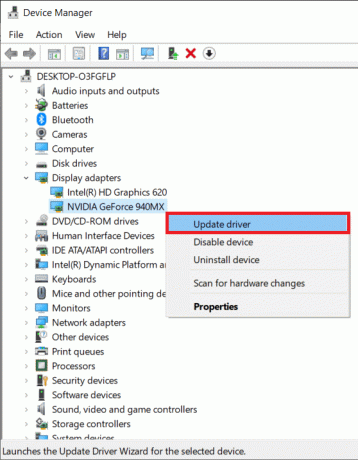
4. לאחר מכן, לחץ על עיין במחשב שלי אחר מנהלי התקנים כדי לאתר ולהתקין מנהל התקן באופן ידני.
5. לחץ על לְדַפדֵף… כדי לבחור את ספריית ההתקנה של Minecraft. לאחר מכן, לחץ הַבָּא.
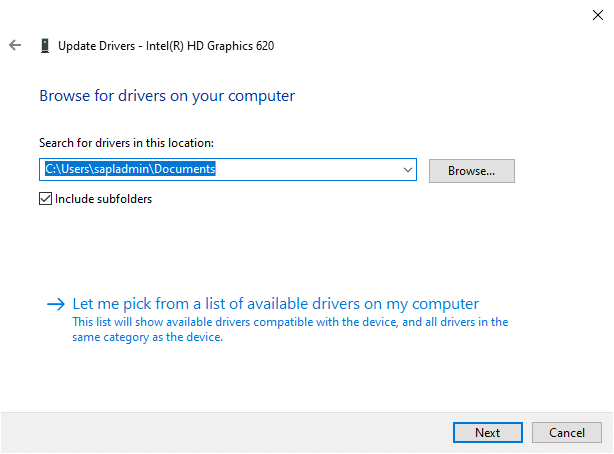
6א. הנהגים יהיו מעודכן לגרסה האחרונה אם הם לא מעודכנים.
6B. אם הם כבר בשלב מעודכן, המסך מציג, Windows קבעה שהדרייבר הטוב ביותר עבור התקן זה כבר מותקן. ייתכן שיש מנהלי התקנים טובים יותר ב-Windows Update או באתר האינטרנט של יצרן המכשיר.
7. הקלק על ה סגור לחצן כדי לצאת מהחלון.
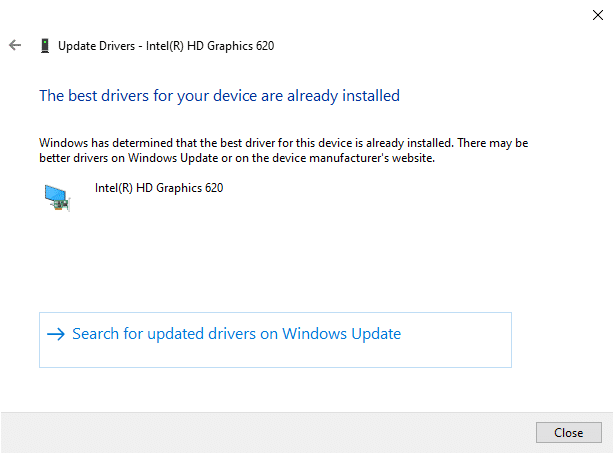
שיטה 1B: התקן מחדש מנהלי התקנים לתצוגה
1. לְהַשִׁיק מנהל התקן ולהרחיב מתאמי תצוגה באמצעות השלבים שהוזכרו לעיל.
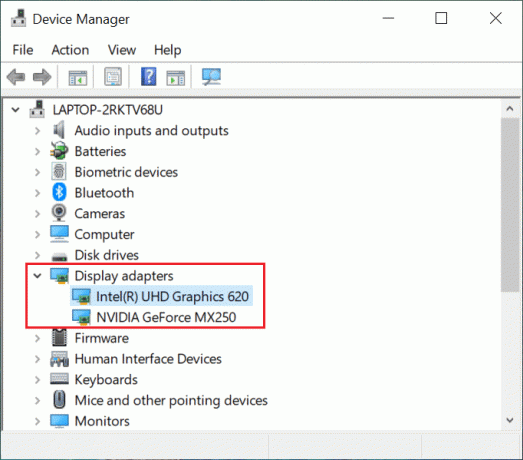
2. כעת, לחץ לחיצה ימנית על מנהל התקן כרטיס מסך ובחר הסר את התקנת המכשיר.
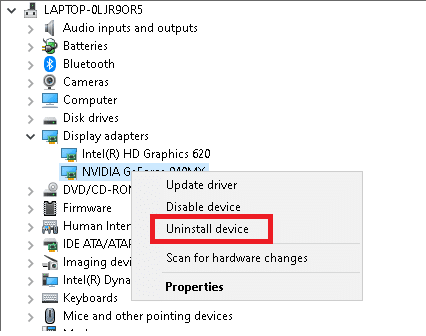
3. כעת, על המסך תוצג הנחיית אזהרה. בדוק את הקופסא מחק את תוכנת מנהל ההתקן עבור התקן זה ולחץ הסר את ההתקנה.
4. הורד והתקן את מנהלי ההתקן דרך אתר היצרן, למשל. NVIDIA.

5. לאחר מכן, עקוב אחר ה הוראות על המסך כדי להשלים את ההתקנה ולהפעיל את קובץ ההפעלה.
הערה: בעת התקנת מנהל התקן כרטיס מסך חדש במכשיר שלך, המערכת שלך עשויה לאתחל מספר פעמים.
קרא גם:תקן כרטיס גרפי לא זוהה ב-Windows 10
שיטה 2: עדכון Java
עימות משמעותי מתעורר כאשר אתה משתמש ב-Minecraft Error Game Launcher בגרסה האחרונה שלו בזמן שקובצי Java מיושנים. זה עלול להוביל ל שגיאת Minecraft נכשלה לכתוב dump core. Minidumps אינם מופעלים כברירת מחדל בגירסאות לקוח של Windows. הפתרון היחיד הוא לעדכן את קבצי ה-Java עם רלוונטיות למפעיל.
1. לְהַשִׁיק הגדר את Java האפליקציה על ידי חיפוש אותה ב- שורת החיפוש של Windows, כפי שמוצג.

2. עבור אל לשונית עדכון בתוך ה לוח הבקרה של Java חַלוֹן.
3. סמן את התיבה שליד בדוק אם יש עדכונים באופן אוטומטי אוֹפְּצִיָה.
4. מ ה תודיע לי בתפריט הנפתח, בחר את לפני ההורדה אפשרות, כפי שמתואר.
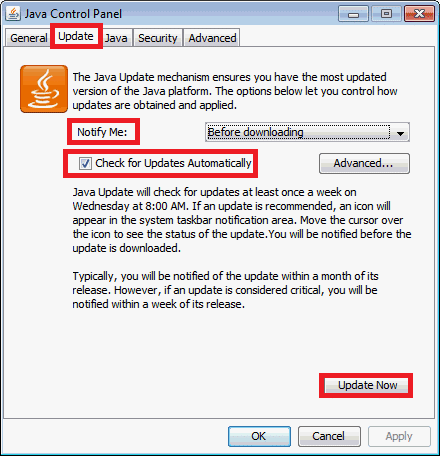
מכאן ואילך, Java תחפש אוטומטית עדכונים ותודיע לך לפני הורדת אלה.
5. לאחר מכן, לחץ על עדכן כעת כפתור, כפי שמודגש בתמונה למעלה.
6. אם זמינה גרסה חדשה של Java, הורד והתקן זה.
7. להתיר עדכון Java כדי לבצע שינויים במחשב שלך.
8. עקוב אחרי הנחיות על המסך להשלמת התהליך.
שיטה 3: עדכן את Windows
אם גרסת Windows הנוכחית שגויה או לא תואמת למשחק, אתה עלול להתמודד עם שגיאת Minecraft כתיבת dump הליבה נכשלה בווינדוס 10. במקרה זה, תוכל לבצע עדכון של Windows, כפי שמוסבר להלן.
1. הקלק על ה הַתחָלָה סמל בפינה השמאלית התחתונה ובחר הגדרות.

2. כאן, לחץ על עדכון ואבטחה, כפי שמוצג.
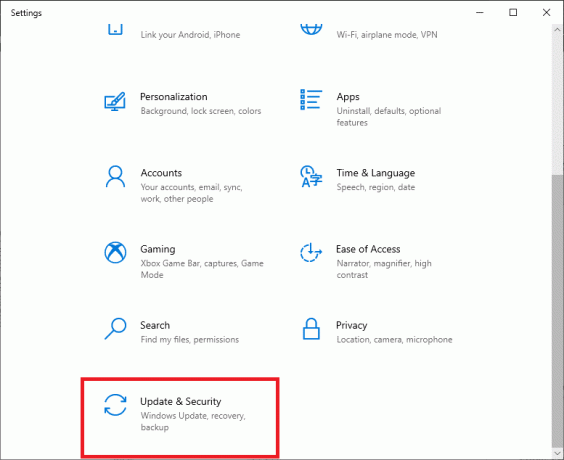
3. לחץ על עדכון חלונות ואז, בדוק עדכונים.

4א. אם למערכת שלך יש עדכון בהמתנה, עקוב אחר ההוראות שעל המסך כדי להוריד ולהתקין את העדכון.
4ב. אם המערכת כבר בגרסה המעודכנת, ההודעה הבאה מוצגת: אתה מעודכן

5. הפעל מחדש את המערכת שלך לאחר העדכון והפעל את Minecraft כדי לוודא אם Minecraft Error כתיבת Core Dump נכשלה נפתר.
הערה: לחלופין, אתה יכול להחזיר את עדכון Windows שלך לגרסאות קודמות באמצעות תהליך שחזור המערכת.
קרא גם:כיצד להשבית או להסיר את ההתקנה של NVIDIA GeForce Experience
שיטה 4: הפעל VSync ו-Triple Buffer (עבור משתמשי NVIDIA)
קצב הפריימים של משחק מסונכרן לקצב הרענון של המערכת על ידי תכונה בשם VSync. הוא משמש כדי לספק שירות משחק ללא הפרעה עבור משחקים כבדים כמו Minecraft. בנוסף, ניתן גם להגדיל את קצב הפריימים בעזרת ה- תכונת מאגר משולש. הנה כיצד לתקן את שגיאת Minecraft נכשלה בכתיבה של Core Dump ב- Windows 10 על ידי הפעלת שניהם:
1. לחץ לחיצה ימנית על מקום ריק בשולחן העבודה ולחץ על לוח הבקרה של NVIDIA כפי שמתואר להלן.
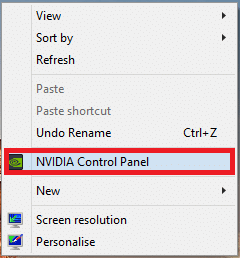
2. כעת, נווט לחלונית השמאלית ולחץ על נהל הגדרות תלת מימד.
3. כאן, עבור ל- הגדרות תוכנית לשונית.
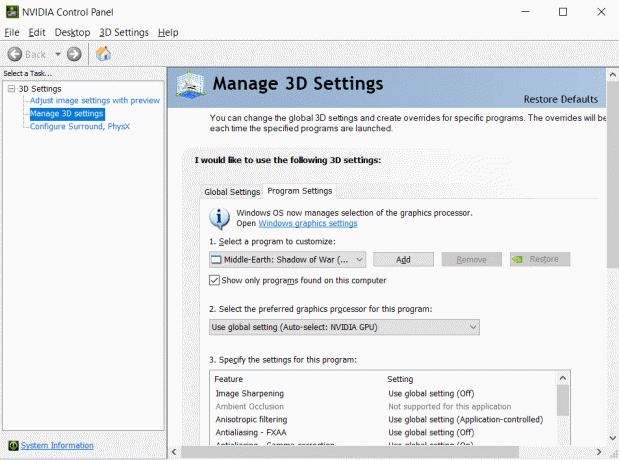
4. לחץ על לְהוֹסִיף, כפי שמוצג.

5. לאחר מכן, לחץ על לְדַפדֵף…, כפי שהודגש.
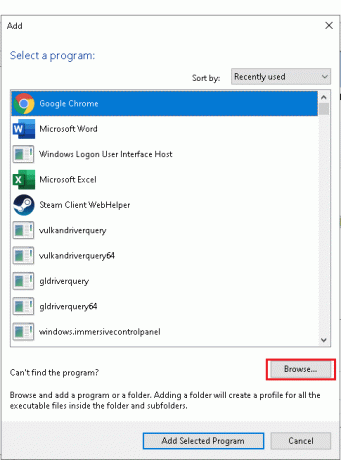
6. עכשיו, עבור אל תיקיית התקנת Java ולחץ על javaw.exe קוֹבֶץ. בחר לִפְתוֹחַ.
הערה: השתמש במיקום ברירת המחדל הנתון כדי למצוא את קובץ ההפעלה של Java לעיל:
C:/Program Files/Java/jre7/bin/ או C:/Program Files (x86)/Java/jre7/bin/
7. כעת, המתן עד שקובץ ה-Java ייטען. לאחר מכן, לחץ סנכרון אנכי.
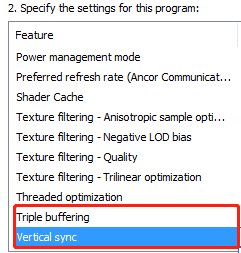
8. כאן, שנה את ההגדרה מ כבוי להפעלה, כפי שמוצג להלן.
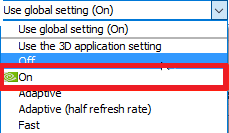
9. חזור על שלבים 6-7 עבור אפשרות מאגר משולש, גם כן.
10. לבסוף, לחץ על להגיש מועמדות כדי לשמור את השינויים ולצאת מהמסך.
שיטה 5: צור קובץ dump
הנתונים ב- קובץ dump מספר לך על התוכניות והיישומים שהיו בשימוש, ב- זמן ההתרסקות. קבצים אלה נוצרים באופן אוטומטי על ידי מערכת ההפעלה של Windows ויישומים שקרסו. עם זאת, המשתמש יכול ליצור אותם גם באופן ידני. אם קובץ ה-dump במערכת שלך חסר או פגום, תעמוד בפניך נכשל בכתיבה של core dump. Minidumps אינם מופעלים כברירת מחדל בגרסאות לקוח של בעיות Windows. הנה כיצד להפעיל Minidumps ב- Windows 10 על ידי יצירת קובץ dump לפי ההוראות להלן:
1. לְהַשִׁיק מנהל משימות על ידי לחיצה ימנית על שטח ריק ב- שורת המשימות ובחירה בו, כפי שהודגש.
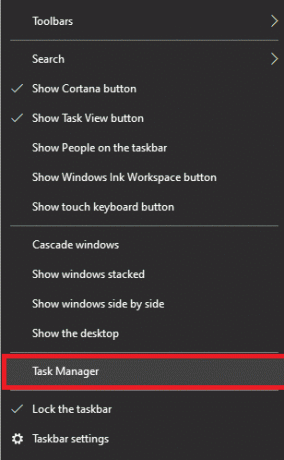
2. כאן, חפש Java (TM) Platform SE Binary בתוך ה תהליכים לשונית.
3. לחץ לחיצה ימנית עליו ובחר צור קובץ dump, כפי שמוצג.
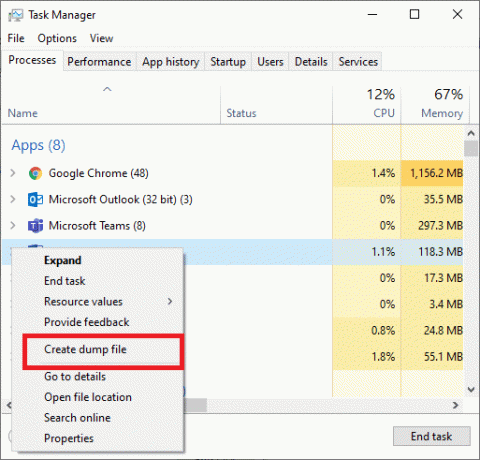
4. רַק, לַחֲכוֹת למערכת שלך ליצור קובץ dump ו לְהַשִׁיק Minecraft מכיוון שזה יתקן את שגיאת Minecraft כתיבת Core Dump נכשלה במערכת שלך.
קרא גם:תקן שגיאת AMD Windows לא יכול למצוא את Bin64 –Installmanagerapp.exe
שיטה 6: התקן מחדש את כלי השירות AMD Catalyst (למשתמשי AMD)
אם התקנת AMD לא הושלמה או נעשתה בצורה שגויה, זה יגרום לבעיה של Minecraft Error Failed to Write Core Dump ב-Windows 10. אתה יכול לתקן שגיאה זו על ידי התקנה מחדש של כלי השירות AMD catalyst באופן הבא:
1. הפעל את לוח בקרה דרך תפריט החיפוש.
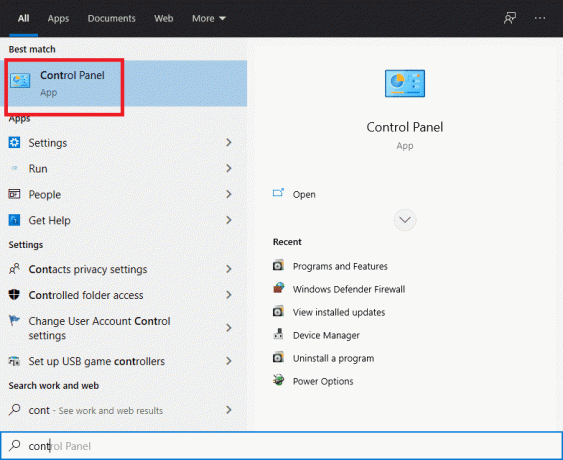
2. התאם את מצב הצפייה כ הצג לפי > סמלים קטנים ולחץ על תוכניות ותכונות.

3. ה תוכניות ותכונות כלי השירות יופיע. כאן, חפש AMD Catalyst.
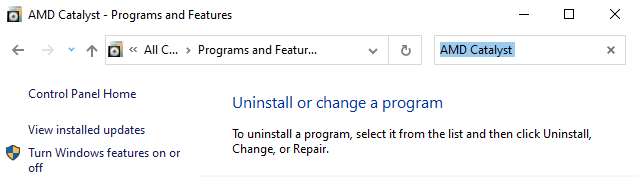
4. כעת, לחץ על AMD Catalyst ובחר הסר את ההתקנה אוֹפְּצִיָה.
5. אשר את ההנחיה המבקשת האם אתה בטוח שברצונך להסיר את ההתקנה של AMD Catalyst? על ידי לחיצה על כן בהנחיה.
6. סוף כל סוף, אתחול המחשב ליישם את הסרת ההתקנה.
7. הורד את מנהל ההתקן של AMD עבור Windows 10, 32 סיביות או 64 סיביות, לפי המקרה.
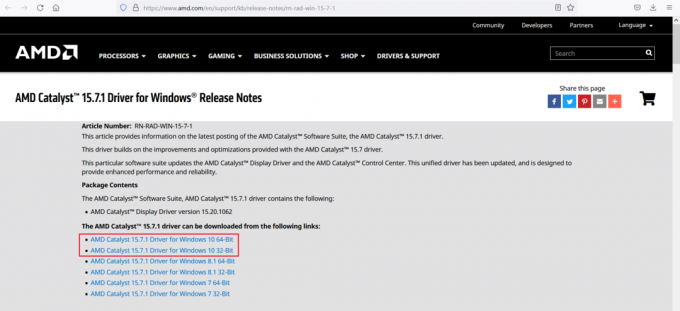
8. לַחֲכוֹת להשלמת ההורדה. אז לך ל ההורדות שלי בסייר הקבצים.
9. לחץ פעמיים על קובץ שהורד כדי לפתוח אותו ולחץ להתקין.
10. עקוב אחרי הוראות על המסך להשלמת תהליך ההתקנה.
הפעל מחדש את מערכת Windows 10 שלך והפעל את המשחק. ולא הצליח לכתוב dump הליבה. Minidumps אינם מופעלים כברירת מחדל בגירסאות לקוח של Windows שגיאת Minecraft אמורה להיות מתוקנת עד עכשיו.
טיפ מקצוען: אתה יכול גם לפתור הפרעות במשחק על ידי הקצאת זיכרון RAM נוסף למיינקראפט.
מוּמלָץ:
- 10 דרכים לתקן בעיות קריסות של Minecraft ב-Windows 10
- 4 דרכים לבדוק FPS (פריימים לשנייה) במשחקים
- כיצד לתקן את Steam לא מוריד משחקים
- כיצד להשתמש בשני WhatsApp בטלפון אנדרואיד אחד
אנו מקווים שהמדריך הזה היה מועיל והצלחת לתקןשגיאת Minecraft נכשלה לכתוב dump core. Minidumps אינם מופעלים כברירת מחדל בגירסאות לקוח של Windows. ספר לנו איזו שיטה עבדה עבורך בצורה הטובה ביותר. כמו כן, אם יש לך שאלות/הצעות כלשהן לגבי מאמר זה, אל תהסס להשאיר אותן בסעיף ההערות.



